Az Online Cégmenedzser egyszerre maximálisan 32 raktárhelységet képes megkülönböztetett módon kezelni. A raktárhelységek lehetnek fizikailag külön helyeken (városban vagy országban is), de akár egy raktárhelységen belüli ún. logikailag elkülönített raktárat is képes kezelni.
A Raktárak kezelése űrlap célja kettős:
- a raktárhelységeink számának beállítása
- megnevezése
Elérése
Nyissuk meg a bal navigációs sávban az Adminisztráció menüpontot, majd kattintsunk az "Adminisztráció és rendszeradatok" gombra.
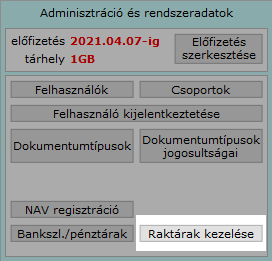
A megjelenő panelen kattintsunk a "Raktárak kezelése" gombra.
A kezelőfelület
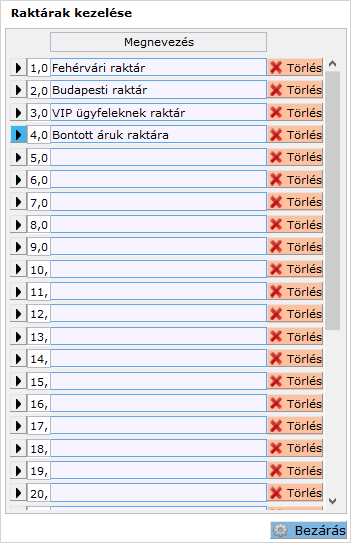
A listában látjuk a 32 lehetséges raktárhelységet. Egyszerre 20 elem fér ki a képernyőre, a panelen belüli görgetősávval tudjuk görgetni azt.
A rendszer első indításakor minden raktárhelység megnevezése üres. Legalább egy raktárhelységet fel kell vennünk ahhoz, hogy készletkezelést végezzünk, azaz árut vételezzünk be.
Műveletek
Raktár felvétele
- egérrel kattintsunk egy még üres megnevezésű raktárhelység beviteli mezőjébe
- billentyűzetről gépeljük be a megnevezését
- kattintsunk a panelen kívülre, ezzel a bevitt adat mentésre került.
Megjegyzés: a beviteli mezőbe tetszőleges számú karaktert beírhatunk, de az adatok érvényesítése után (Enter billentyű vagy az egérrel a mezőn kívül kattintva) az első 50 karaktert rögzíti a rendszer, a többit elveti.
Ha további raktárhelységet szeretnénk felvenni, ismételjük meg a fenti műveletsort. Ha végeztünk, kattintsunk a panel alján a "Bezárás" gombra, ezzel visszatérünk az "Adminisztráció és rendszeradatok" nézetbe.
Jogosultságok
Az összes felvitt raktárhelység ezzel létrejön, azonban a rendszer felhasználói csoportjainak még nincs arra jogosultsága, így a rendszer adminisztrátorának sem.
Az "Adminisztráció és rendszeradatok" panelen kattintsunk a "Dokumentumtípusok jogosultságai" gombra.
A betöltődő űrlapon minden egyes felhasználói csoportnak adjuk meg a kívánt jogosultságot az "Olvasás" és "Írás" oszlopban a jelölőnégyzetek segítségével.
Részletes leírást a Felhasználói jogosultságok kezelése súgóoldalon talál.
Raktárhelység módosítása
Módosítani csak a nevét tudjuk egy raktárhelységnek. Ehhez kattintsunk a beviteli mezőbe, billentyűzettel gépeljük be az új nevet, majd kattintsunk egérrel a panelen kívüli területre. Ezzel a rendszer rögzítette az megváltozott nevet.
Megjegyzés: módosítás esetén a raktárra kiosztott jogosultságok változatlanok maradnak, ezért jogosultságkezelésre nincs szükség.
Törlés
Raktárhelység törlésekor különösen óvatosan kell eljárnunk. Előbb győződjünk meg arról, hogy a törlendő raktárunkban minden áru készlete 0.
Ha ez a feltétel teljesül, akkor kattintsunk a Törlés gombra, majd a megerősítő párbeszéd ablakban kattintsunk a "Rendben gombra". A Törlés után a raktár nem jelenik meg többé a Raktár űrlapon.
A törlés működik ugyan, de gombra kattintás előbb hibaüzenetet ad // 20200331
Raktár felszámolás
Amennyiben van a raktárunkban árukészlet, akár egyetlen egységnyi is, raktár felszámolást kell végeznünk az alábbi műveletsor mentén:
- készítsünk leltárt
- a leltározott készleteket vételezzük vagy vételezzük át másik raktárba
- ez után a Raktárak kezelése űrlapon kattintsunk a Törlés gombra, majd a megerősítő párbeszéd ablakban kattintsunk a "Rendben gombra". A Törlés után a raktár nem jelenik meg többé a Raktár űrlapon.
További részletes információkért látogassuk meg a Leltár, a Kivét és az Átvét súgóoldalakat!
Bezárás gomb
A panel jobb alsó sarkában elhelyezett Bezárás gombra kattintva visszakerülünk az "Adminisztráció és rendszeradatok" panelre.
Természetesen a böngészőlapunk bezárás gombjával is bezárhatjuk az űrlapot, ez esetben azonban nem kerülünk vissza az "Adminisztráció és rendszeradatok" panelre.
Tippek
- A Raktár űrlapon a választó mezőben az első 20 karakter látszódik, míg kiválasztása után a tőle jobbra eső név mezőben az első 40 karakter.
- Törekedjünk a raktár rövid megnevezésére! Praktikus 20 karakternél nem hosszabb nevet adni. Ha mégis rákényszerülünk a hosszabb megnevezésekre, akkor az első 20 karakterbe kerüljön az azonnali beazonosíthatóságot leíró név.